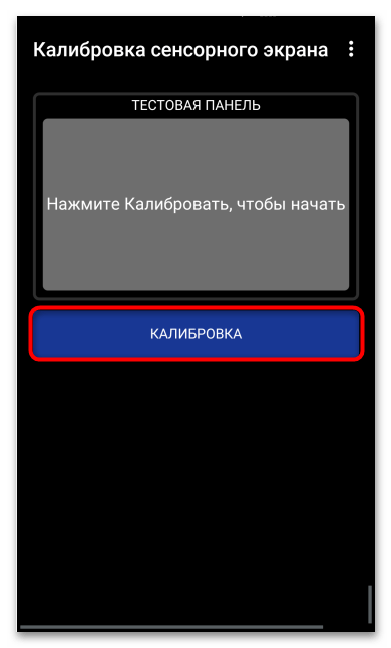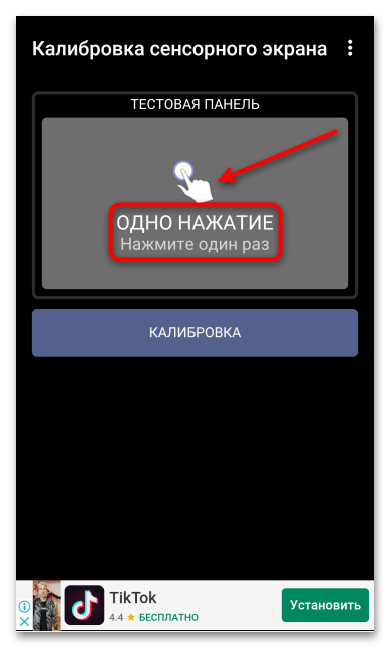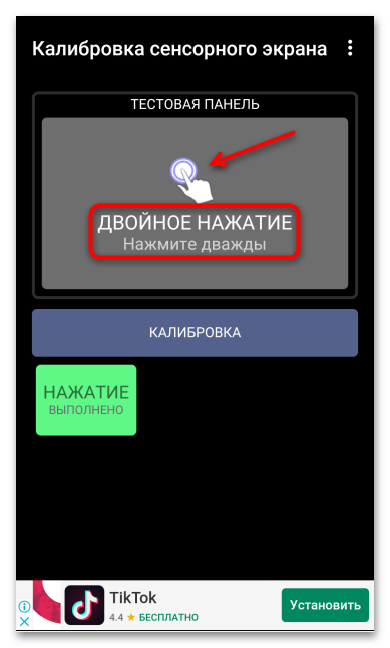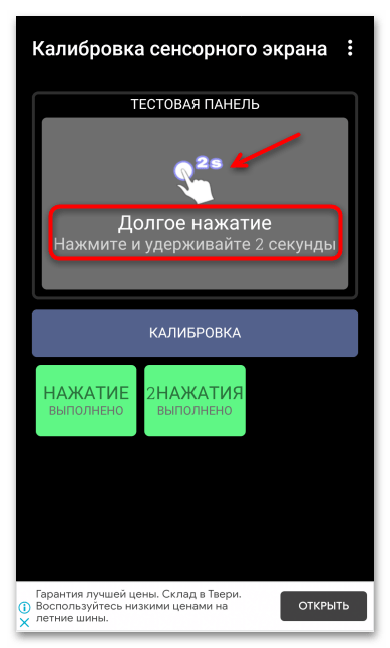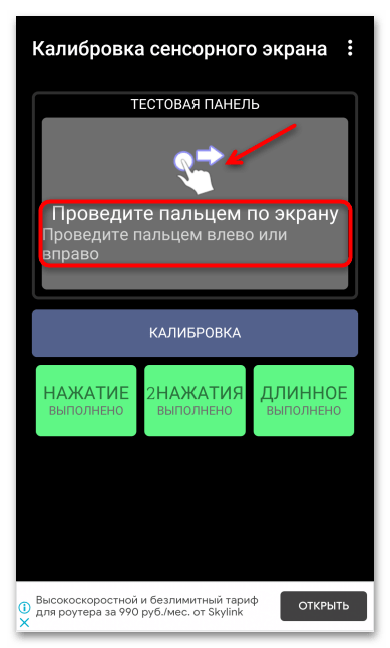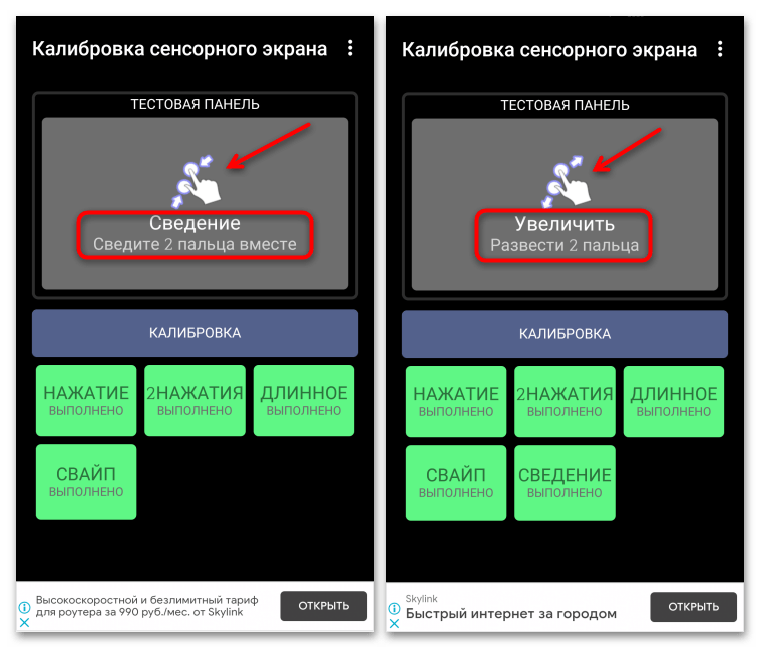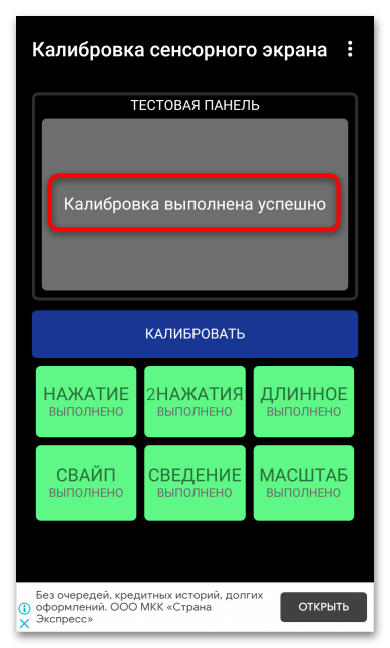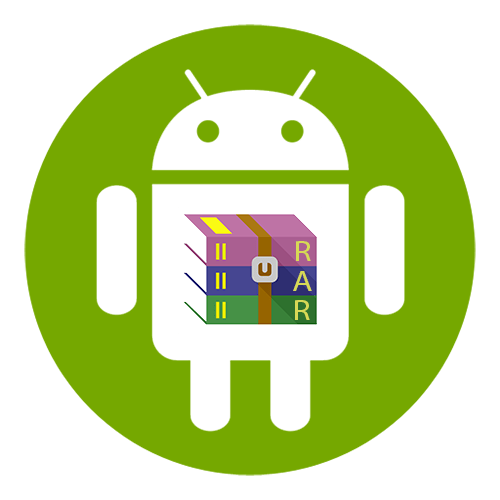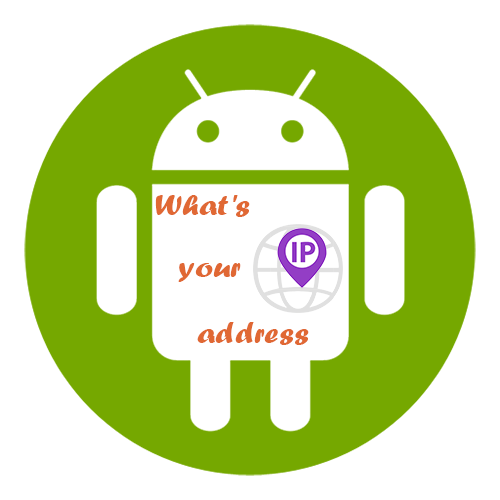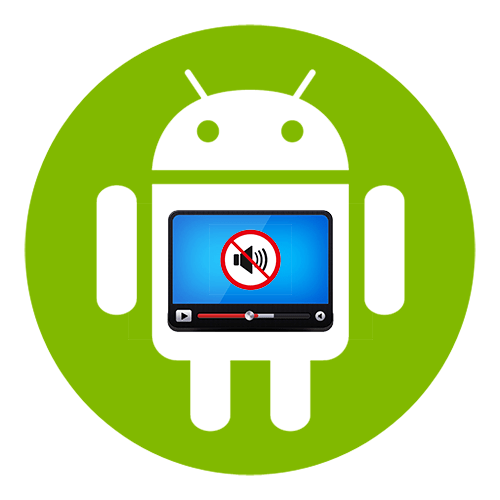Зміст
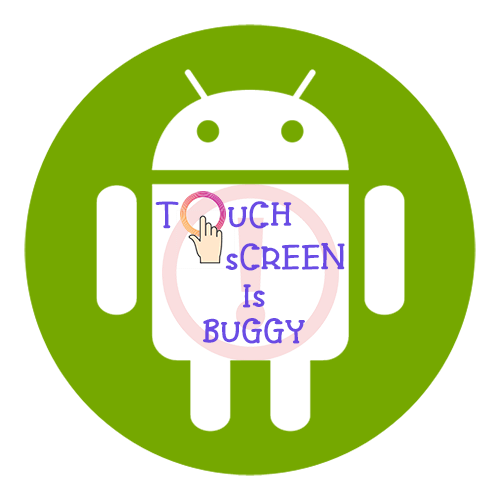
Важлива інформація
Перш ніж приступати до способів вирішення проблеми, скористайтеся рекомендаціями Google , опублікованими в Довідці по Android .
- Уважно огляньте екран смартфона і переконайтеся, що він не пошкоджений.
- Зніміть захисний чохол, скло або плівку. Можливо, ці аксесуари знижують чутливість тачскрін.
- Ретельно протріть екран, щоб видалити бруд, оскільки це може заважати керувати смартфоном.
- Вийміть на час з апарату SIM-карту або карту пам'яті. Перевірте, як працює сенсорний екран без них.
Описані далі способи можуть допомогти, тільки коли причина в програмному збої. Якщо жоден з варіантів не спрацював, швидше за все, має місце апаратна несправність і смартфон краще довірити фахівцям сервісного центру.
Спосіб 1: Перезавантаження Android
Спочатку перезавантажте пристрій. Якщо дисплей періодично відключається або не відгукується на торкання тільки в якомусь певному місці, спробуйте зробити це через меню виключення. Детальніше про способи перезапуску Android написано в іншій статті на нашому сайті.
Детальніше: перезавантаження смартфона на Android
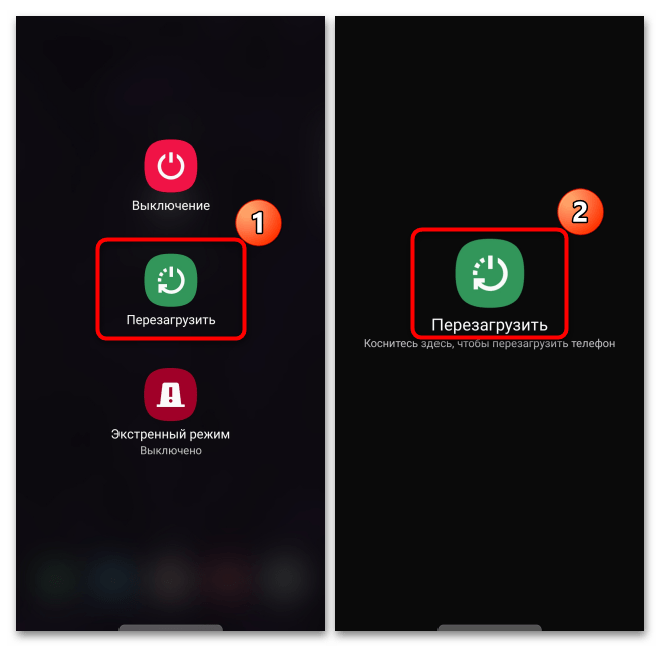
Якщо стандартними методами рестарт виконати не вдалося, зробіть його примусово. У більшості моделей для цього достатньо утримувати кнопку вимикання протягом 10 секунд або до того моменту, поки не почнеться перезавантаження. У використовуваному нами як приклад пристрої фірми Samsung підійде комбінація клавіш «Power» + " гучність вниз» .
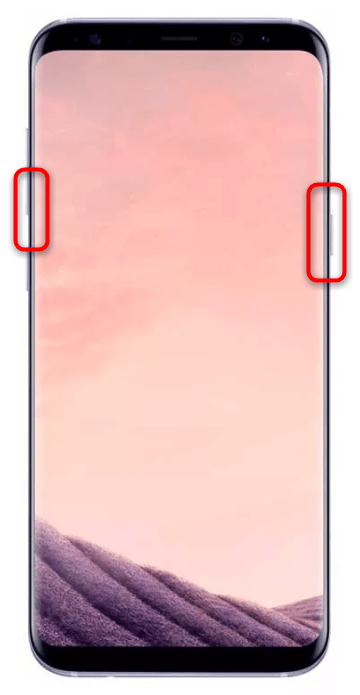
Спосіб 2: Оновлення ПЗ
Бажано, щоб на пристрої була встановлена актуальна версія операційної системи, необов'язково для цього чекати спеціального повідомлення. Перевірте наявність апдейтів вручну одним з методів, описаних нами в окремій статті.
Детальніше: Як оновити Android
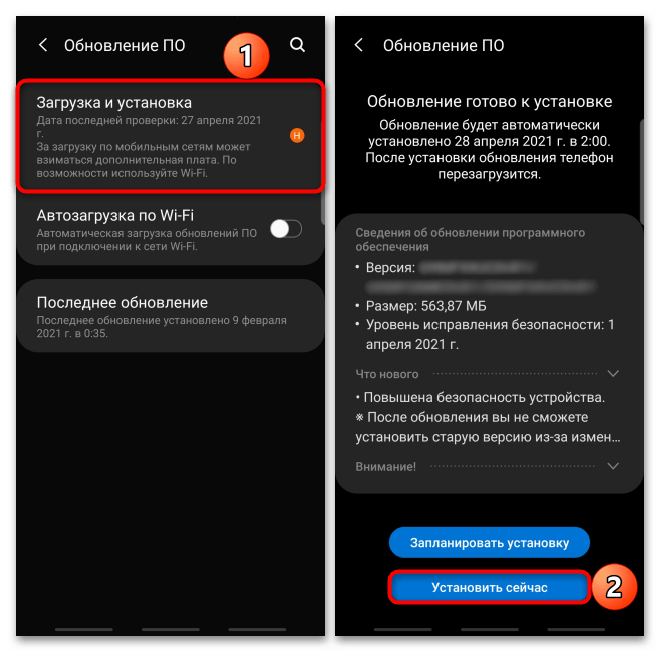
Сенсорний екран може погано працювати через неякісні оновлення. Як правило, це стає проблемою багатьох користувачів, тому виробники мобільних пристроїв про неї швидко дізнаються. Залишається тільки дочекатися, коли вони підготують виправлення. Інформацію про це можна пошукати на профільних форумах, в соціальних мережах або блозі компанії, а також через її службу підтримки.
Спосіб 3 « " Безпечний режим»
Тачскрін може глючити через конфлікт з яким-небудь додатком. Щоб перевірити цю теорію, завантажте Android у " безпечному режимі» . Тоді активними залишаться всі системні програми, а стороннє ПО відключиться. Розглянемо, як завантажитися в БР на смартфоні фірми Самсунг, але це можна зробити і на пристроях інших виробників.
- Затискаємо фізичну кнопку вимикання, на дисплеї утримуємо сенсорну клавішу»вимкнення"
і підтверджуємо дію.
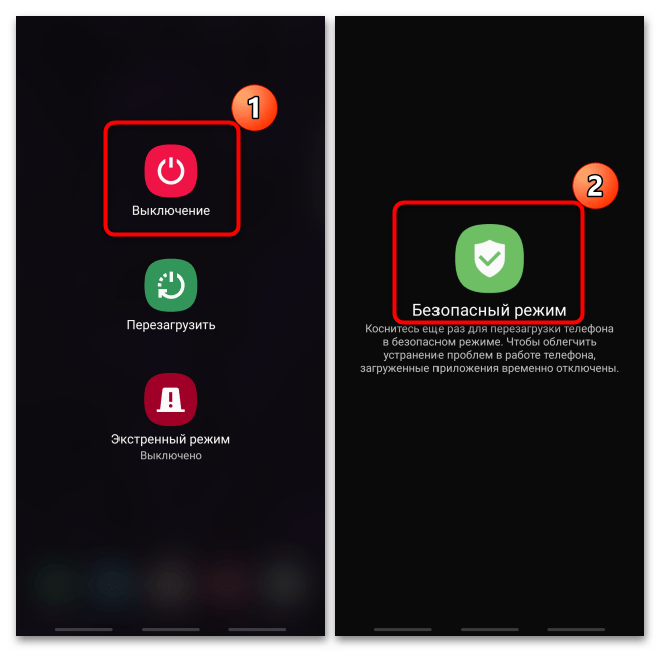
Якщо екран погано реагує на торкання, робимо примусову перезавантаження, описану в першому способі, а як тільки з'явиться логотип, відпускаємо кнопку «Power» і утримуємо тільки " гучність вниз» .
Детальніше про апаратне і програмному методах входу в " Безпечний режим» для телефонів будь-яких моделей можна дізнатися в окремій статті на нашому сайті.
Детальніше: як включити "безпечний режим" на Андроїд
- Про те, що пристрій завантажено в БР, буде свідчити напис внизу екрану.
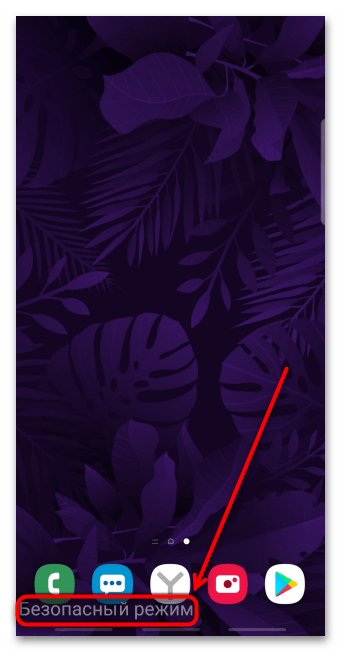
Якщо сенсор почав працювати, значить, на телефоні є ПО, яке йому заважає. По черзі видаляємо прикладні програми, починаючи з встановлених недавно.
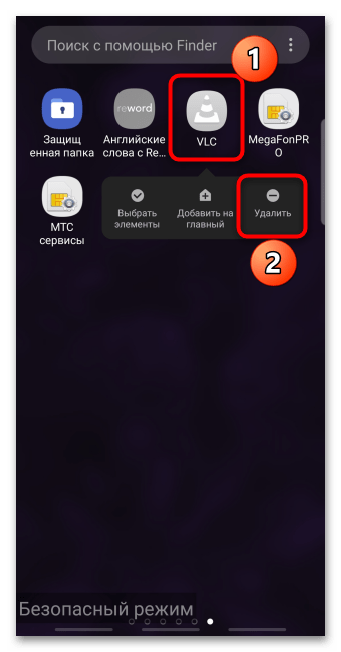
На деяких смартфонах стороннє програмне забезпечення може не відображатися в меню програм. В цьому випадку знаходимо його в розділі налаштувань»Додатки"
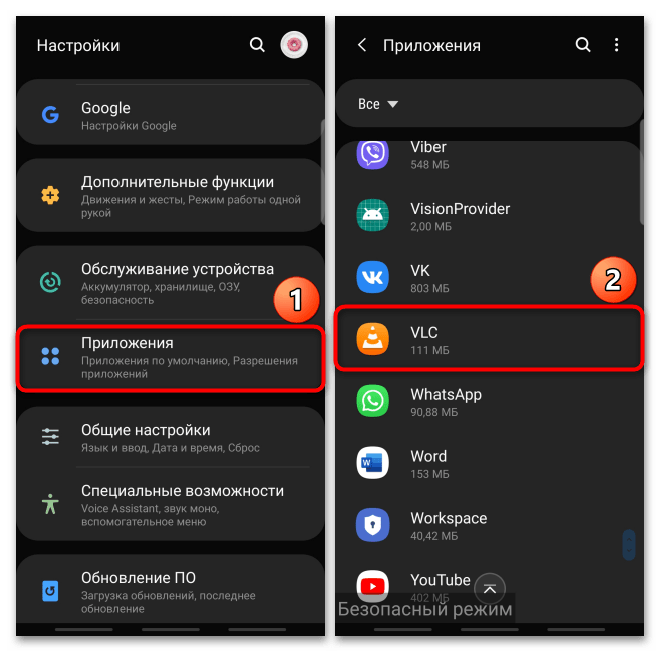
І також видаляємо з пристрою.
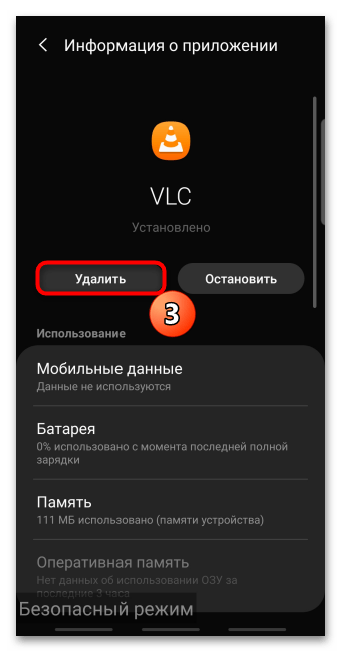
Читайте також: як видалити програми на Android
- Щоб вийти з " Безпечний режим» , просто перезавантажуємо апарат. Якщо сенсор продовжує глючити, робимо примусову перезавантаження.
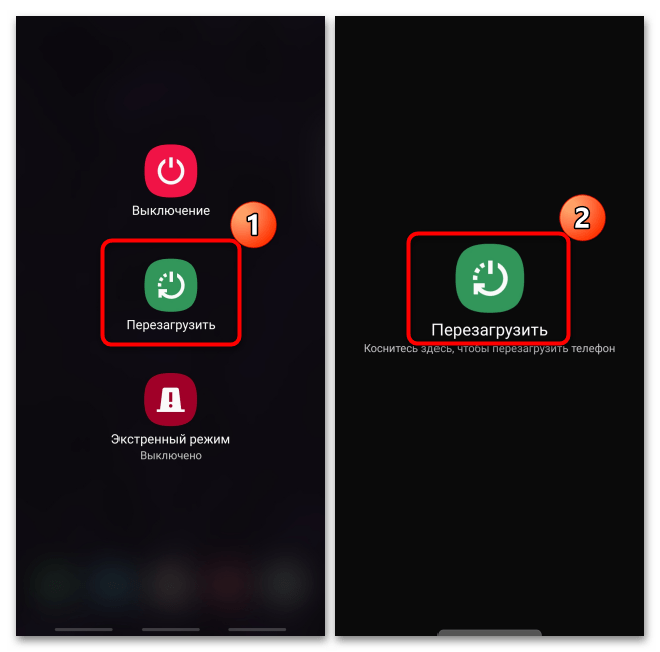
Спосіб 4: Скидання налаштувань
Зробити «Hard reset» можна як через »Налаштування" , так і в «режимі відновлення» ОС Android. Ця процедура призведе до видалення всіх даних – контактів, заміток, вмісту електронної пошти та ін.щоб не втратити їх, слід попередньо синхронізуватися з обліковим записом Google. Про способи скидання налаштувань до заводських, а також про налаштування синхронізації ми розповідали в окремих статтях на нашому сайті.
Детальніше:
Скидання налаштувань на пристрої з Android
увімкнення синхронізації облікового запису Google на Android
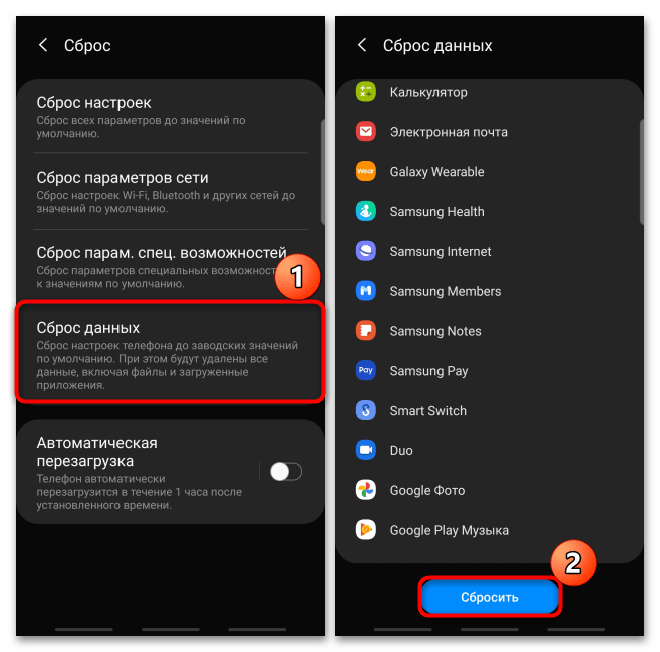
Читайте також: Як зробити бекап Android-пристрої
Якщо сенсорний екран некоректно реагує на торкання, що не дозволяє синхронізуватися з учеткой, спробуйте підключити телефон до комп'ютера через USB-кабель. Максимум потрібно буде підтвердити передачу даних, причому якщо пристрій до цього ПК вже підключалося, то сполучення повинно відбутися автоматично. Далі можна або перетягнути медіафайли вручну, або зробити повне резервне копіювання за допомогою фірмового ПЗ виробника смартфона. В одній з наших статей показано, як створити резервну копію даних на прикладі Smart Switch від Samsung.
Детальніше: як перенести дані з пристрою Samsung на ПК
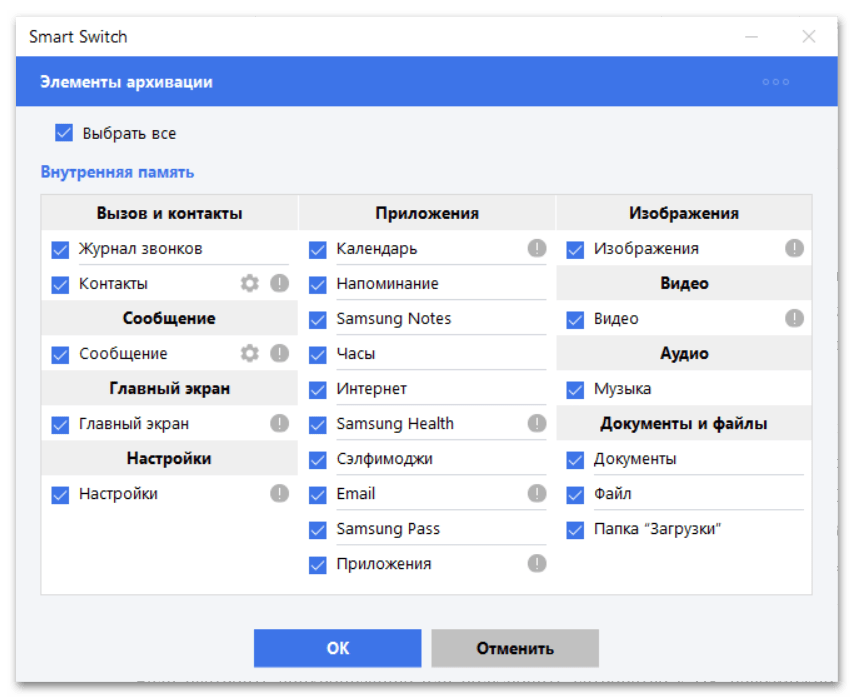
Читайте також:
Передача файлів з Android на комп'ютер
Витяг контактів з розбитого телефону Android
Спосіб 5: спеціальний софт
В Google Play Маркеті є ПО, призначене для калібрування і навіть ремонту тачскрін пристроїв з Андроїд. Судячи з відгуків, багатьом користувачам воно допомогло. Такий варіант підійде, якщо тачскрін хоч якось працює, наприклад, реагує на торкання, але відгукується з запізненням. Розглянемо цей спосіб на прикладі Touchscreen Calibration.
- Запускаємо додаток і натискаємо " калібрування» .
- Процес складається з декількох кроків. Натискаємо на тестову панель.
- Робимо подвійне натискання.
- Натискаємо на панель і утримуємо протягом двох секунд.
- Проводимо пальцем по екрану.
- Тепер спочатку двома пальцями робимо жест " віддалення» , а потім »наближення" .
- Коли калібрування завершиться, перезавантажуємо телефон.